So installieren Sie Notepad ++ unter Linux
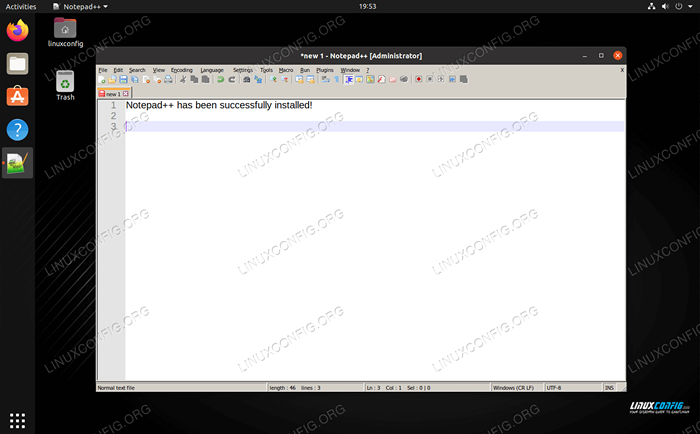
- 2529
- 1
- Matteo Möllinger
Notepad ++ ist ein sehr beliebter Texteditor, der nur für Windows erstellt wurde und keine offizielle Unterstützung für Linux -Systeme hat. Es ist jedoch jetzt ziemlich einfach, Notepad ++ auf Major Linux -Distributionen dank Snap -Paketen zu installieren.
Alte Methoden zur Installation von Notepad ++ stützten sich auf die Verwendung von Wein für eine Kompatibilitätsebene und die Installation des Programms über Winetricks. Diese Methode funktioniert weiter.
In diesem Handbuch führen wir Sie durch die Schritte zur Installation von Notepad ++ auf einem Linux -System mithilfe von SNAP. Noch nicht alle großen Distributionen haben einen nativen Zugang zu Schnappschüssen.
In diesem Tutorial lernen Sie:
- So ermöglichen Sie SNAP -Unterstützung bei großen Distributionen
- So installieren Sie Notepad ++ SNAP -Paket
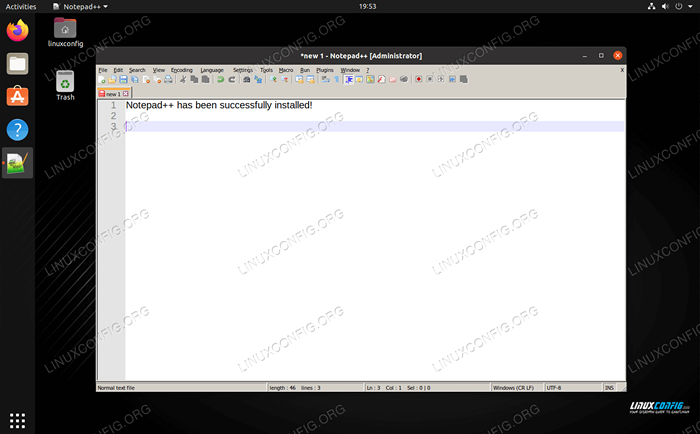 Notepad ++ auf einem Linux -System
Notepad ++ auf einem Linux -System | Kategorie | Anforderungen, Konventionen oder Softwareversion verwendet |
|---|---|
| System | Jeder Linux disto |
| Software | Snap, Notizblock++ |
| Andere | Privilegierter Zugriff auf Ihr Linux -System als Root oder über die sudo Befehl. |
| Konventionen | # - erfordert, dass gegebene Linux -Befehle mit Root -Berechtigungen entweder direkt als Stammbenutzer oder mit Verwendung von ausgeführt werden können sudo Befehl$ - Erfordert, dass die angegebenen Linux-Befehle als regelmäßiger nicht privilegierter Benutzer ausgeführt werden können |
SNAP -Unterstützung aktivieren
SNAP -Pakete sind eine neue Funktion im Linux -Ökosystem, und einige Distributionen haben noch keine native Unterstützung für sie enthalten. Neuere Versionen von Ubuntu sollten bereits Snap aktiviert haben, da Canonical die Funktion entwickelt und zuerst in ihre eigene Verteilung eingeführt wurde. Hier erfahren Sie, wie Sie den Snap -Paket -Manager für andere Distributionen aktivieren können:
Aktivieren Sie die SNAP -Unterstützung bei Debian und Linux Mint:
$ sudo APT Installieren Sie Snapd
Aktivieren Sie die Snap -Unterstützung für Fedora:
$ sudo dnf installieren snapd
Aktivieren Sie die Snap -Unterstützung bei CentOS:
$ sudo yum install epel-release $ sudo yum install snapd $ sudo systemCTL aktivieren-jetzt Snapd.Steckdose
Aktivieren Sie die SNAP -Unterstützung unter Arch Linux:
$ git klone https: // aur.Archlinux.org/snapd.git $ cd snapd $ makepkg -si $ sudo systemctl aktivieren -jetzt Snapd.Steckdose
Aktivieren Sie die Snap -Unterstützung für Manjaro:
$ sudo pacman -s snapd $ sudo systemctl aktivieren -jetzt Snapd.Steckdose
In der offiziellen SNAP -Dokumentation wird auch empfohlen, Ihr System nach erfolgreicher Installation von SNAP neu zu starten. Dadurch wird sichergestellt, dass die Pfade von SNAP ordnungsgemäß aktualisiert werden. Sobald Sie mit der Installation von Snap und neu gestartet haben++.
Installieren Sie das Notepad ++ SNAP -Paket
Öffnen Sie ein Terminal in Ihrem System und geben Sie den folgenden Befehl ein, um Notepad zu installieren++. Der Befehl und der Paketame sollten in jeder Distribution gleich sein, da eines der Ziele von Snap darin besteht, universell zu sein.
$ sudo snap Installieren Sie Notepad-plus-plus
Geben Sie ein paar Minuten oder so ein Snap und es wird Sie wissen, wann Notepad ++ installiert wurde.
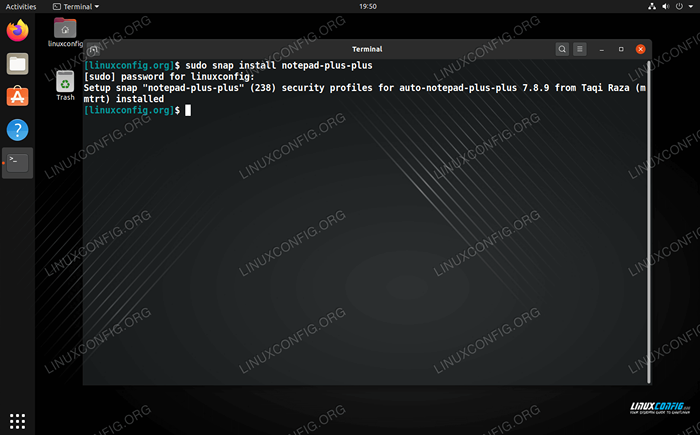 Erfolgreiche Installation von Notepad ++ über Snap
Erfolgreiche Installation von Notepad ++ über Snap Suchen Sie nach Notepad ++ im App -Launcher Ihrer Desktop -Umgebung, um den neu installierten Texteditor zu verwenden.
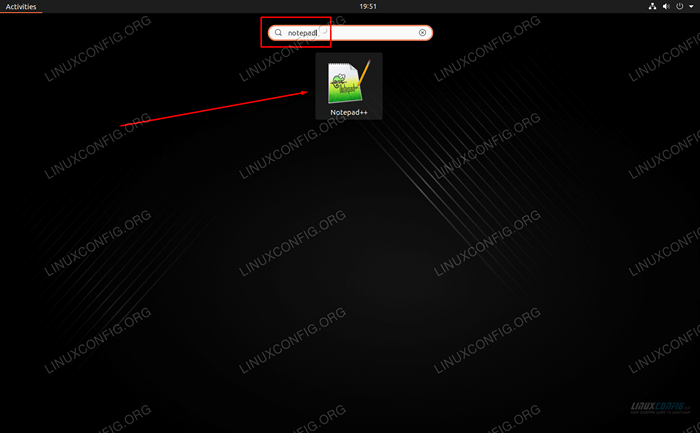 Öffnen Sie Notepad ++ aus dem App -Launcher oder vom Terminal
Öffnen Sie Notepad ++ aus dem App -Launcher oder vom Terminal Alternativ können Sie den folgenden Befehl in Terminal eingeben, um die App zu starten:
$ notepad-plus-plus
Das ist alles dazu. Jetzt können Sie Notepad ++ unter Linux verwenden, um Dokumente zu schreiben und Code zu entwickeln.
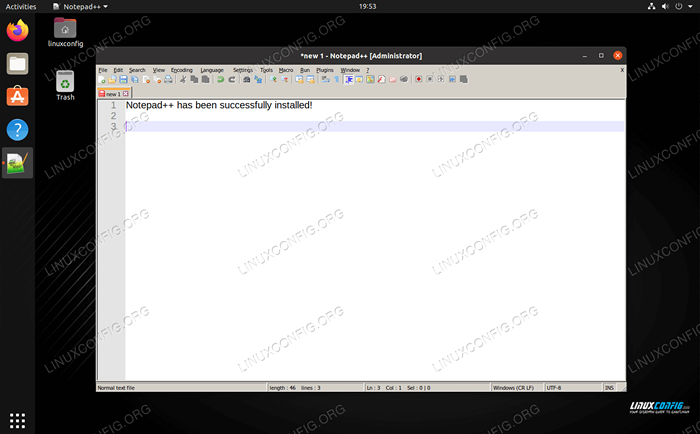 Notepad ++ auf einem Linux -System
Notepad ++ auf einem Linux -System Abschluss
In diesem Handbuch haben wir gesehen. Wir haben auch gelernt, wie man Snap Package Manager ermöglicht, die Installation zu erleichtern.
Die Installation von nicht unterstützten Anwendungen auf einem Linux -System ist immer etwas hackig, aber die Verwendung des Snap -Paket -Managers zum Installieren von Notepad ++ ist definitiv der einfachste Weg, um es in Betrieb zu nehmen. Während es immer noch auf Wein stützt, befinden sich diese Abhängigkeiten unter der Motorhaube und sind für den Benutzer unsichtbar.
Verwandte Linux -Tutorials:
- Installieren Sie Wein auf Manjaro
- Dinge zu installieren auf Ubuntu 20.04
- So installieren Sie den Kampf.Netz auf Ubuntu 20.04 Linux Desktop
- So installieren Sie den Kampf.Netz auf Ubuntu 22.04 Linux Desktop
- Dinge zu tun nach der Installation Ubuntu 20.04 fokale Fossa Linux
- Wie man Kali Linux und Windows 10 Dual -Boot -Start hat
- Linux -Download
- Eine Einführung in Linux -Automatisierung, Tools und Techniken
- Dinge zu installieren auf Ubuntu 22.04
- Manjaro Linux Windows 10 Dual Start

